Word中添加文本框 如何给Word2003中文字添加文本框
Word中添加文本框 如何给Word2003中文字添加文本框,听说word的教程在抖音很火,很多白领小朋友都在争相学习,下面就跟小编一起学习一下Word中添加文本框的新技能吧,看完Word中添加文本框 如何给Word2003中文字添加文本框会帮助你完成很多复杂的工作,你是不是很心动,快跟小编一起来学习一下。
Word2003办公软件中,为大家提供了一种很常用的文字处理效果,就是“文本框”。此效果可以将输入的文字和段落用“方行”框起来,就像添加了边框一样。给予一种特殊的排版效果。当然,此效果没任何限制,可任意框选任意字数。下面就让我们一起来看看吧!“文本框”有两种使用方法。方法一、先插入“文本框”,再输入文字。 ①运行Word窗口,编辑菜单栏上的“插入”-->文本框,这里选择“横排”和“竖排”都是一样的效果; ②此时,光标变成了“十字”,你可以在Word文档中按住鼠标左键,然后拖动,来进行调整“文本框”大小,然后在框中输入文字即可。(如图)
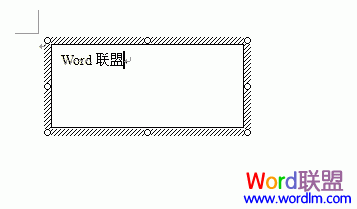 方法二、给已有的文字添加“文本框”。 ①打开Word文档,然后用光标选种要添加“文本框”的文字; ②同样,依次展开“插入”中的“文本框”命令,此时,“横排”和“竖排”就起到作用了,可以任意选择。(如图)
方法二、给已有的文字添加“文本框”。 ①打开Word文档,然后用光标选种要添加“文本框”的文字; ②同样,依次展开“插入”中的“文本框”命令,此时,“横排”和“竖排”就起到作用了,可以任意选择。(如图)

相信看完这篇文章大家对Word中添加文本框 如何给Word2003中文字添加文本框都有一个大致的了解了,也希望各位在以后的工作中能够顺利的解决这些问题并且能够提高工作效率,帮助大家解决更多的问题,以上就是Word中添加文本框 如何给Word2003中文字添加文本框的文章了,更多文章请关注优词网官网!




 400-685-0732
400-685-0732
